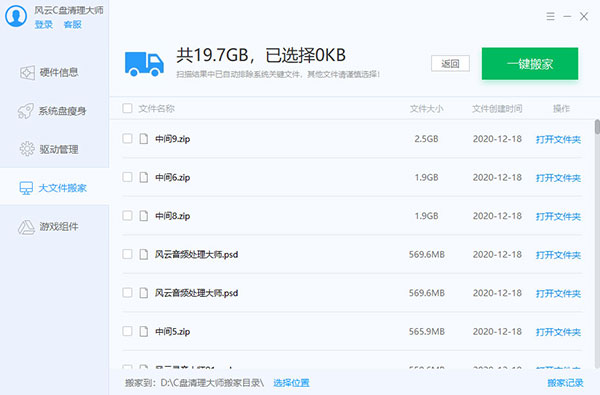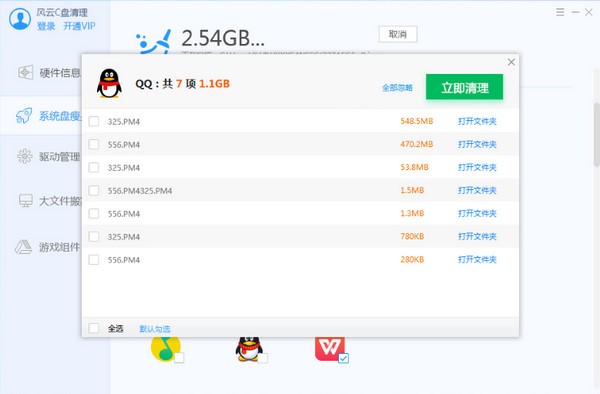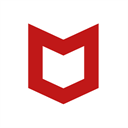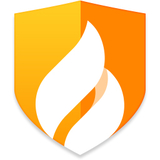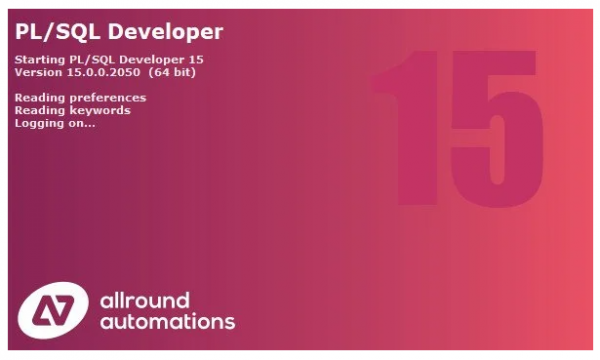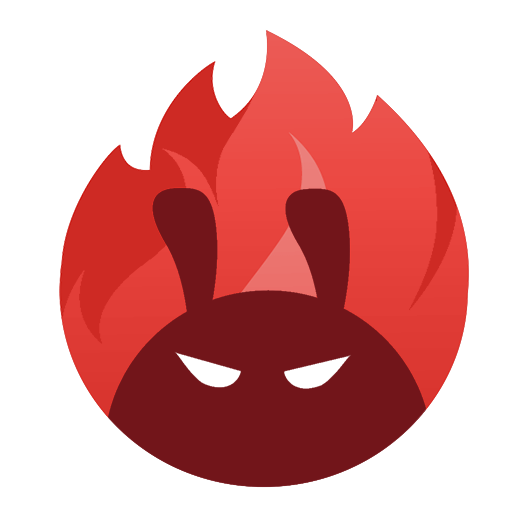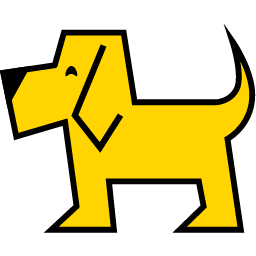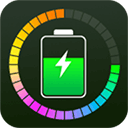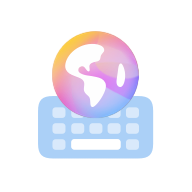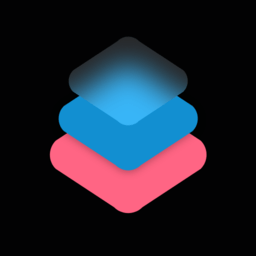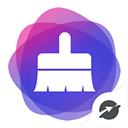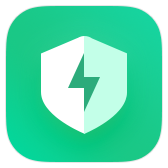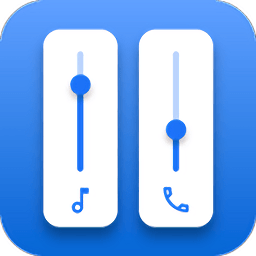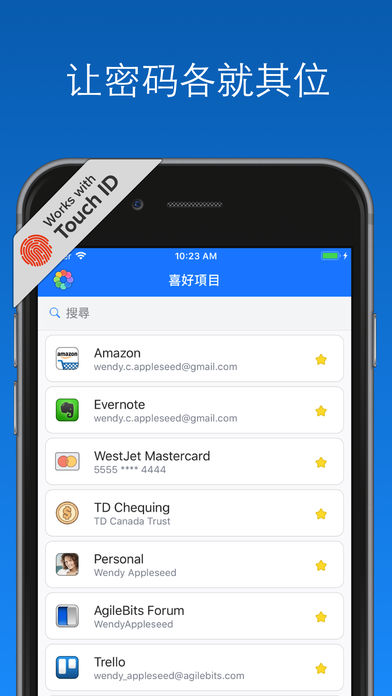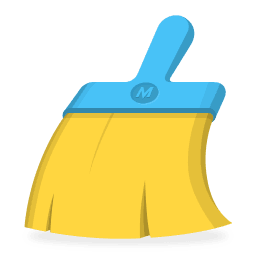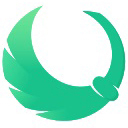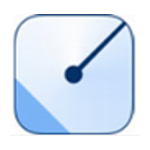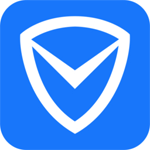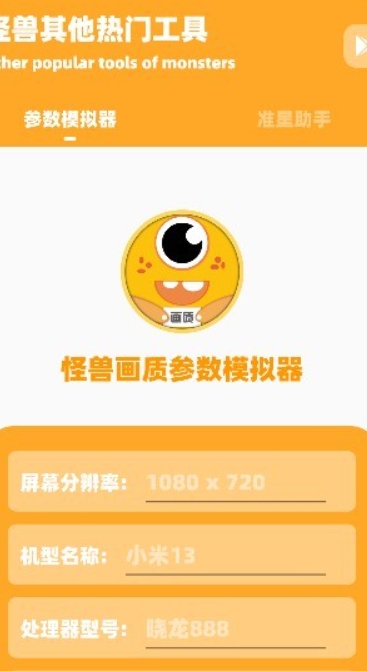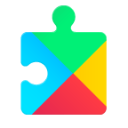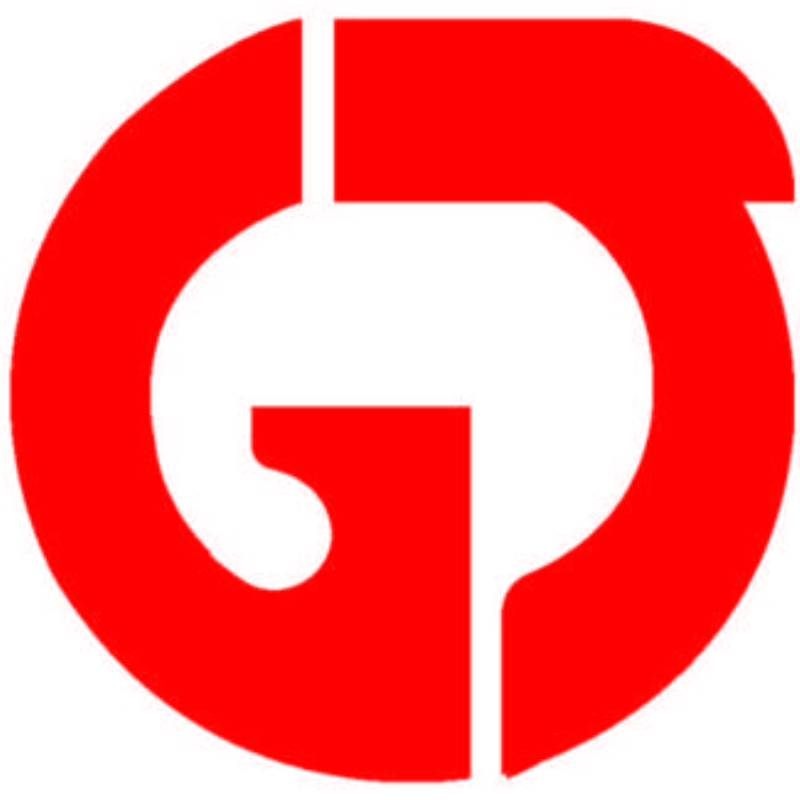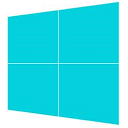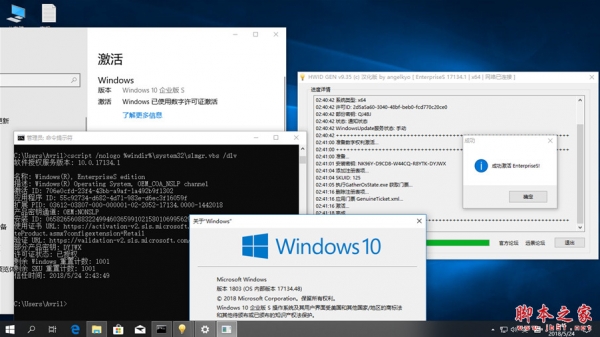- APP介绍
- 相关下载
- 其它版本
- 相关文章
- 人气推荐
风云C盘清理大师是一款免费的系统清理工具,协助用户清理电脑硬盘中的垃圾文件,以释放磁盘空间,提高计算机性能。软件可以快速扫描计算机硬盘,检测并删除系统缓存、临时文件、无用的程序和日志文件等。此外,它还能够清理浏览器缓存、下载历史记录、垃圾邮件、重复文件等,使你的电脑得到更多的可用空间,还可以优化系统设置,以提高计算机性能。
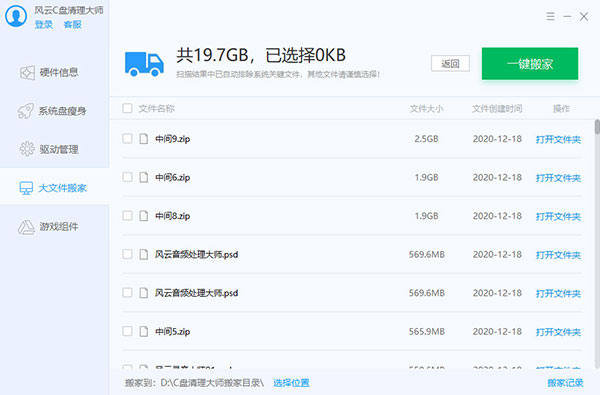
软件特色
1、一键清理,极致提速快速对系统盘进行一键瘦身,清理系统盘虚拟内存,补丁备份,软件垃圾等,全面提升电脑性能,智能检测占用磁盘大文件,并进行搬移,支持批量操作,快速解决电脑运行卡顿问题
2、驱动管理,自动修复
自动检测所需驱动设备,一键匹配,轻松搞定驱动下载|安装|升级问题,解决游戏组件缺失问题,自动安装,省心省力,轻轻松松上分升级
3、硬件信息,一目了然
计算机各类硬件信息配置,一键扫描,轻松获取,了解掌握电脑自身配置,电脑选配不盲目
软件功能
1、硬件信息对计算机的硬盘品牌、硬件型号进行扫描查看。
2、系统盘瘦身
对系统盘当中的内存、软件垃圾进行扫描清除,全面提升电脑的性能表现。
3、驱动管理
可以对所需驱动设备进行自动检测和一键匹配,轻松搞定驱动的下载、安装和升级等问题。
4、大文件搬家
智能检测出占用磁盘的大文件,可以对大文件进行批量操作,可以清理或者搬移。
5、游戏组件
解决各种游戏组件缺失的问题,可以一键安装所需组件,让您畅快玩转各类游戏。
风云C盘清理大师查看硬件信息方法
1、首先在电脑桌面上找到该软件的快捷图标,我们双击风云C盘清理大师打开软件,如下图所示。




软件亮点
1、运用磁盘清理软件清理C盘,市面上这类的软件非常多,这里就不一一推荐了,大家选用自己常用的即可。这么做可以把一些缓存和垃圾文件都删除掉,当然这只是治标不治本,还有一些文件需要我们自己手动删除。大约可为C盘释放50M-800M空间。
2、关闭休眠功能,在开始菜单的运行里输入 powercfg -h off 指令,关闭休眠,此文件实际大小和物理内存是一样的,大约可以为C盘释放1-3G的空间。
3、设置虚拟内存: 计算机属性》高级系统设置》设置(性能)》高级选项卡》更改(虚拟内存),将C盘设置为无分页文件,然后把D盘设置成系统管理的大小即可,更改后只有按“设置”按钮才能生效,最后重启便完成了设置,此文件默认为物理内存的1.5倍,大约可为C盘释放2-4G的空间。
4、删除自动备份文件,运行cmd程序(在“开始–》程序–》附件”中),鼠标右键选择“以管理员身份运行”;然后,命令行输入 rd/S/Q c:WINDOWS.OLD ,提示确认是否删除目标文件夹,输入y然后回车即可。WINDOWS.OLD为系统的备份文件,时间越久就越大,超过10G都是很正常的。大约可为C盘释放3G以上空间。
5、完成了以上几点说明你已经离成功不远了,接下来就是一些常规清理,把C盘的软件清理一下,没用的通过控制面板——程序和功能删除掉,大约可为C盘释放50M以上的空间。
6、在完成了C盘瘦身以后,记得要保持良好的习惯,例如:桌面不要放过多的东西、定期为C盘等分区进行磁盘碎片整理。
相关下载
其它版本
- 芦笋提词器 V3.0.6 官方安装版 79.1MB 查看详情
- np管理器不用登录版 50.62M 查看详情
- 迈克菲防病毒绿色版 13.65 MB 查看详情
- fastcopy汉化绿色版 694.04KB 查看详情
人气推荐
相关软件
-
694.04KB
1 -
20.68 MB
2 -
9.93MB
3 -
141.35 MB
4 -
6.70 MB
5
下载排行榜
-
219.94 MB
1 -
7.77 MB
2 -
46.45 MB
3 -
79.1MB
4 -
25.91MB
5 -
24.91M
6 -
11.30M
7 -
17MB
8 -
1.10 MB
9 -
14.06MB
10